2020-02-25 18:00:14
可以录屏直播的软件有哪些?观看直播一直以来,都是我们进行日常休闲娱乐的方法之一。那么在观看直播的时候,如果有部分重要或者精彩的瞬间需要保存下来该怎么做呢?可以录屏直播的软件又有哪些呢?其实您无需担心,有这两款软件就可以了。

分享一:系统录屏直播软件
这里为大家分享的第一款是系统录屏直播软件,即通过“Xbox录屏”来实现。首先,从开始菜单在打开“Xbox控制台小帮手”。然后,使用快捷键“Windows+G”打开软件。最后,打开需要录屏的直播,并点击“开始录制”按钮即可。
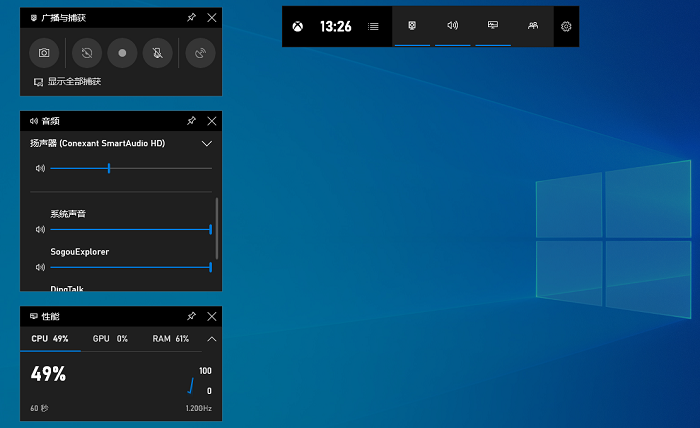
分享二:专业录屏直播软件
除了系统录屏直播软件以外,如果您对于录屏直播有部分专业性需求,我们还可以尝试“嗨格式录屏大师”来实现。在分享录屏直播的方法之前,先为大家介绍一下这款软件。它是一款功能强大、操作简便的电脑录屏软件,它支持音画同步录制的屏幕活动,包括电脑操作、娱乐游戏、在线课程等等。嗨格式录屏大师拥有多种录制视频模式,帮助用户轻松搞定屏幕视频录像。同时,软件具有简单易用、灵活快捷、高清录制、一键导出等特色,非常适合电脑小白。

录屏直播的方法:
首先,您可以自行百度“嗨格式录屏大师官网”获取软件进行安装。之后,进入到软件当中,选择录屏模式。目前,嗨格式录屏大师有五大录屏模式,包括全屏录制、区域录制、摄像头录制、游戏模式和只录声音等。一般情况下,录屏直播选择“全屏录制”模式。如果您只需要录屏部分区域或者手机竖版直播,也可以选择“区域录制”模式。
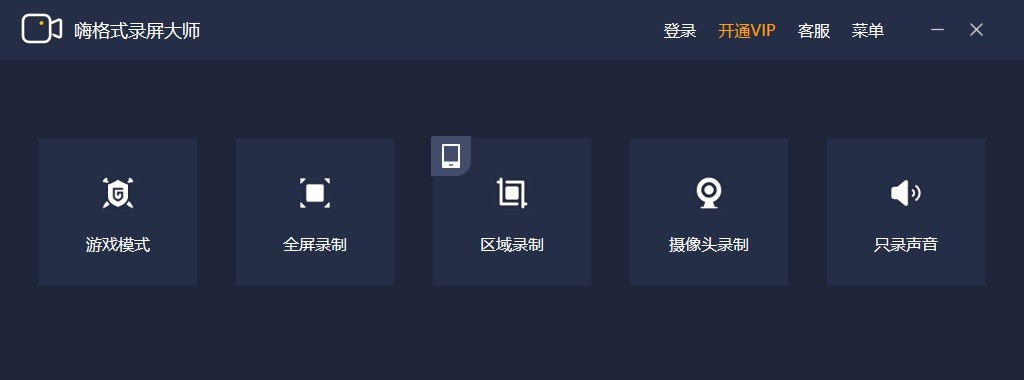
然后,根据自身需求以及需要录屏直播的时长,对视频参数和视频文件保存路径等等进行设置。可以设置的内容包括:视频格式、视频清晰度、视频帧率、声音来源、摄像头开关、定时计划录制等。这里提醒大家,要确保所选视频文件保存目录空间大小充足,避免录制的过程当中出现错误。
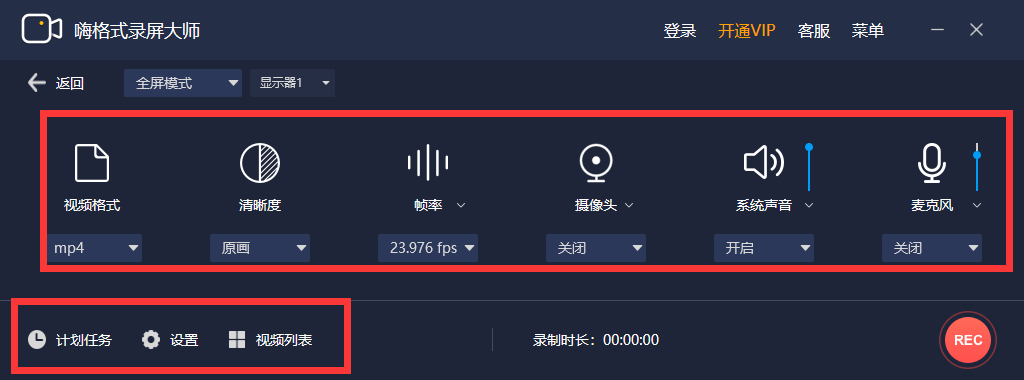
设置全部完成之后,需要对上述操作进行检查。确认无误后,打开需要录制的课程内容,并点击“开始录制”按钮即可。视频录制完成,点击“停止录制”按钮即可一键保存路径的视频文件了。
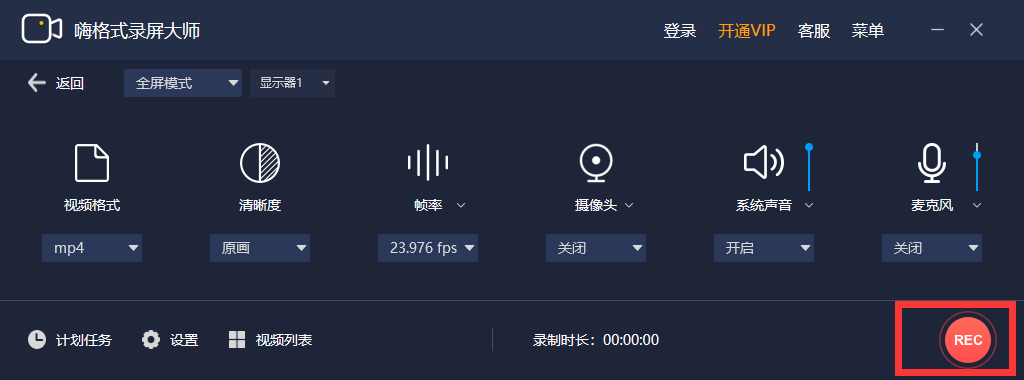
最后,如果您还需要对录制的视频文件进行剪辑(主要剪去片头和片尾多余的部分),还可以点击软件界面左下方“视频列表”。然后选中需要剪辑的视频文件,点击右侧“编辑”按钮即可。
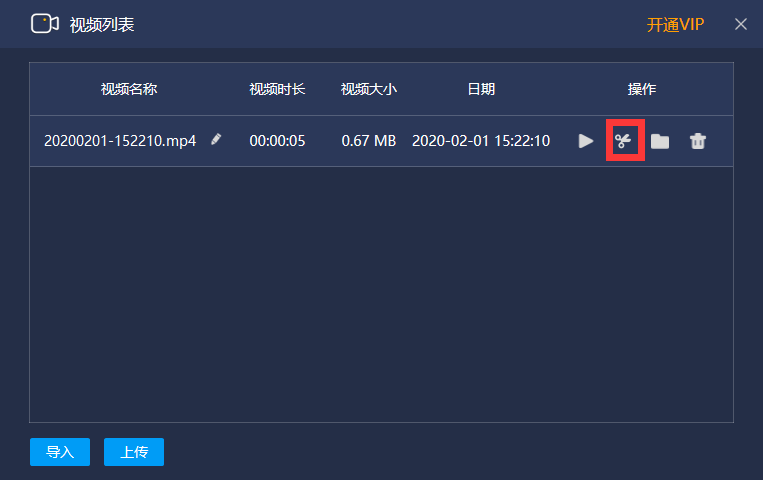
以上就是小编为大家分享的两款可以录屏直播的软件了,如果您也有录屏直播的需求,不妨选择其中一款软件进行尝试。温馨提示:如果您在使用嗨格式录屏大师软件的过程当中遇到问题,请及时与我们联系,祝您录屏愉快~